Svátky se rychle blíží, takže je čas se ujistit, že vaše zachycené okamžiky budou v bezpečí, pokud se vaše mobilní zařízení ztratí nebo poškodí. Automatické zálohování Google+ je bezplatný a snadný způsob ukládání všech vašich fotek a videí do cloudu. Funkce zálohování funguje nahráním média do oblasti Fotky na účtu Google+. Tato příručka nabízí několik tipů pro získání co největší výhody ze služby.
Poznámka: Abyste mohli používat službu Automatické zálohování, budete potřebovat službu Google+ nainstalovanou v zařízení. U uživatelů Android bude instalace služby Google+ obsahovat i ikonu aplikace zástupce do oblasti Fotografie ve vašem účtu.
Povolit automatické zálohování
Je důležité si uvědomit, že tato funkce není ve výchozím nastavení zapnuta, protože ve svém mobilním zařízení může používat velké množství dat. Pokud jste tuto možnost zapnul při prvním načtení aplikace, postupujte takto:
Android
Otevřete aplikaci pro fotografie, přejděte na položku Nastavení (tři tečky v pravém horním rohu) a potom na možnost Automatické zálohování. Přepněte funkci na "on" v horní části obrazovky.
iOS
Otevřete aplikaci Google+ a otevřete nabídku (ikona hamburgeru). Klepněte na nastavení ozubeného kola v pravém horním rohu a vyberte možnost Fotoaparát a fotografie. Vyberte možnost Automatické zálohování a zapněte funkci. Pokud se zobrazí chybová zpráva, bude pravděpodobně třeba udělit službě Google+ přístup k vašim fotografiím. Toho lze provést přesměrem do zařízení Nastavení> Ochrana osobních údajů> Fotografie, kde budete muset povolit přístup ke službě Google+.
Vyberte velikost fotografie
Google byl natolik natolik, že nabídl neomezené nahrávání pro obrázky v standardní velikosti 2 048 px. Pokud však chcete, aby vaše fotografie byly v původním slávě, je třeba nastavit nastavení velikosti fotografie na plnou velikost a udržet v mezích mezer ve vašem účtu.
Android
V aplikaci Fotografie přejděte na položku Nastavení a potom na položku Velikost fotografie a vyberte požadovanou velikost.
iOS
V aplikaci Google+ otevřete nabídku a potom klepněte na nastavení zubů. Poté zvolte možnost Fotoaparát a fotografie a potom možnost Automatické zálohování. Změňte nastavení velikosti fotografie na požadované rozlišení.
Pokud si nejste jisti, kolik místa jste zanechali - protože je sdíleno mezi Diskem, Gmailem a Fotkymi - můžete se podívat na tento odkaz.
Vyberte, které složky chcete synchronizovat
Pouze Android
Uživatelé Android služby Automatické zálohování Google+ si mohou zvolit synchronizaci staženého média, například obrázků z jiných aplikací. Pokud nechcete kopii těchto souborů, budete chtít určit, které složky Automatické zálohování se budou synchronizovat. Zde je návod:
Otevřete aplikaci Fotografie, přetáhněte levou nabídku a zvolte možnost "Na zařízení". Zobrazí se všechny složky, které jsou synchronizovány s vaším účtem Google+, s malou ikonou mraku nad každou. Pokud je cloud modrý, synchronizuje se tato složka. Pokud klepnete na oblak, bude šedý s čárou přes něj a již nebude synchronizován s vaším účtem.
Vyberte datové připojení pro zálohování
Pokud hledáte šetřit mobilní šířku pásma, zálohování fotografií a videí vám nepomůže. Jako řešení můžete nastavit Automatické zálohování Google+, aby fungovalo pouze při připojení k síti Wi-Fi. Zde je návod:
Android
Klepněte na tři body v pravém horním rohu aplikace Fotografie a vyberte možnost Nastavení a klepněte na položku Automatické zálohování. V části Nastavení zálohování klepněte na možnost "Zálohovat fotografie / videa" a zjistíte, že existují dvě možnosti připojení: pouze Wi-Fi a Wi-Fi nebo mobilní síť.
iOS
Otevřete nabídku v aplikaci Google+ a stiskněte zub nastavení. Z nabídky vyberte Fotoaparát a fotografie a poté stiskněte Automatické zálohování. V části "Kdy provést zálohování fotografií / videí" vyberte možnost Automatické zálohování.
Mějte na paměti, že pokud nejste poblíž Wi-Fi a plánujete vzít spoustu fotek nebo videí, můžete stále povolit volbu mobilní sítě podle potřeby.
Zobrazte médium Auto Backup
Nyní, když jste do vašeho účtu zálohovali média, jak můžete zobrazit pouze tyto soubory?
Nejjednodušší je, abyste se vydali do oblasti Fotografie Google+ na webu. Do vyhledávacího pole zadejte #AutoBackup a zobrazí se pouze fotografie, které byly dodány z vašeho zařízení. Můžete také zkontrolovat vaše #AutoAwesome fotky (speciální funkce Google+, která animuje, aplikuje filtry a kombinuje fotky), a to tak, že je vyhledá ze stejné stránky.
Ztracené nebo poškozené zařízení je možné vyměnit, ale paměti, které jste na nich zaznamenali, nemohou. Nečekejte na nastavení zálohovací služby.










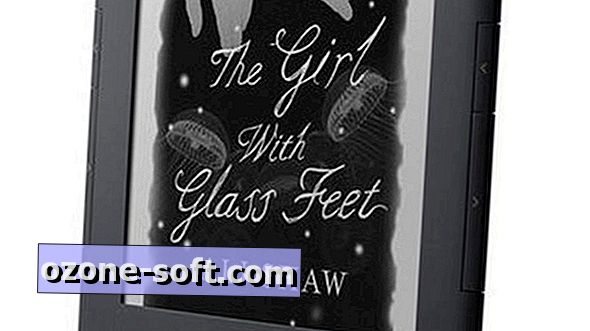


Zanechte Svůj Komentář